はじめてゲームプログラミングのノードンガイド
『視点切り替えとゲーム空間の方向』の攻略チャート

ナビつき!つくってわかる はじめてゲームプログラミングの
ノードンガイド『視点切り替えとゲーム空間の方向』の攻略チャート。
視点切り替えとゲーム空間の方向の概要
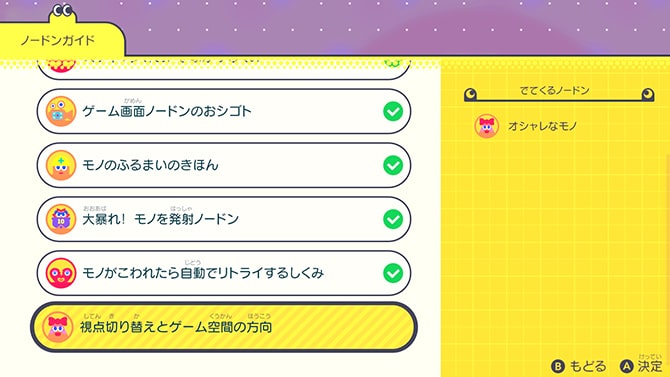
| 追加 | コロコロボールのステップ1攻略後 |
|---|---|
| でてくるノードン | オシャレなモノ |
視点切り替えボタンによる上から見下ろす機能と、
3D座標のX・Y・Z軸の基礎的な内容を学べます。
モノの位置を狙った場所へ配置したい場合は、X・Y・Zを理解する必要がある。
視点切り替えとゲーム空間の方向の攻略チャート
- 視点を切り替えて、真上からリンゴを見る
- 上視点から、横視点へ戻す
- リンゴをY軸に移動させる
- リンゴの位置を戻し、上視点に切り替える
- リンゴをZ軸へ移動させる
1:視点を切り替えて、真上からリンゴを見る
リンゴが1個置かれた状態で、視点切り替えの基本解説を聞いた後、
+ボタンを押してプログラム画面に切り替える。
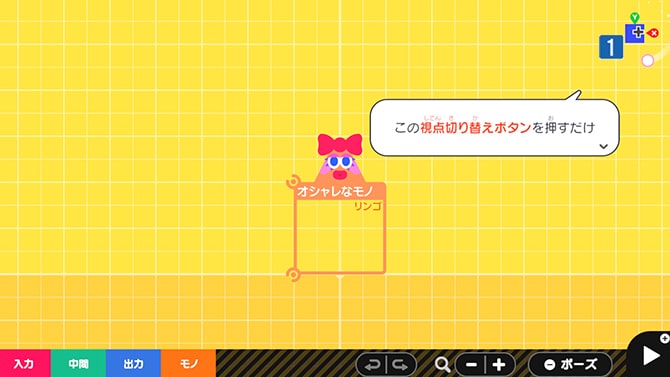
画面右上にある『視点切り替えボタン』を押します。
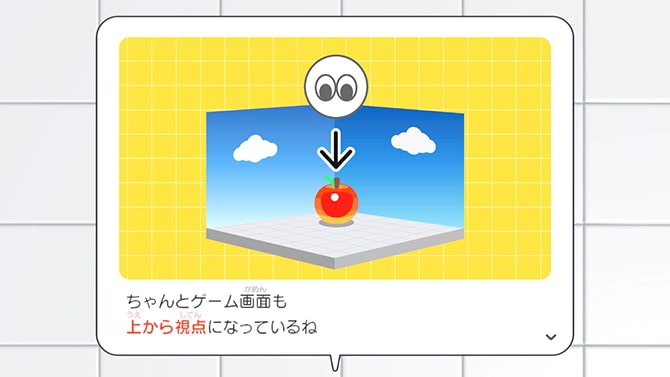
+ボタンを押して、ゲーム画面に切り替える。
カメラが真上から見下ろすアングルを確認します。
確認後、+ボタンを押して、プログラム画面に切り替える。
2:上視点から、横視点へ戻す
再び『視点切り替えボタン』を押して、横から視点へカメラアングルを戻す。
+ボタンを押して、ゲーム画面に切り替える。
カメラアングルが元の状態に戻り、横視点でリンゴが見えるのを確認します。
確認後、+ボタンを押して、プログラム画面に切り替える。
- ■3D空間におけるX・Y・Z軸のまとめ
-
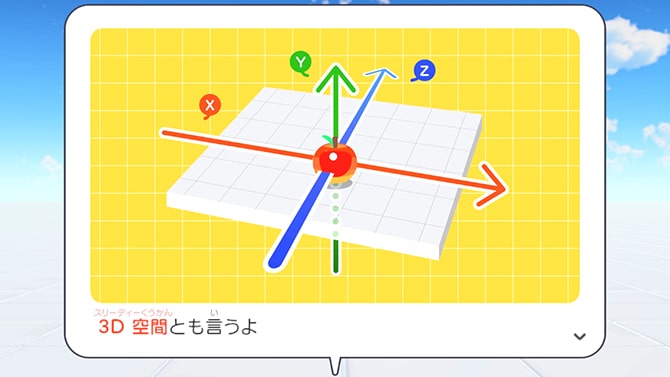
- X:横の方向(左右)
- Y:縦の方向(上下)
- Z:奥の方向(前後)
X軸とY軸だけだと2Dと呼び、2Dに対してZ軸が加わると3Dと呼びます。
3:リンゴをY軸に移動させる
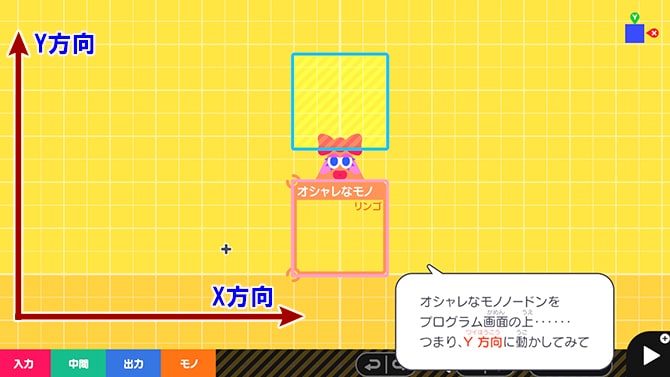
オシャレなモノノードンを、上の青いワク(Y方向)に移動させる。
+ボタンを押して、ゲーム画面に切り替える。
リンゴをY軸に動かしたので、リンゴが空中に浮かんでる様子を確認します。
確認後、+ボタンを押して、プログラム画面に切り替える。
4:リンゴの位置を戻し、上視点に切り替える
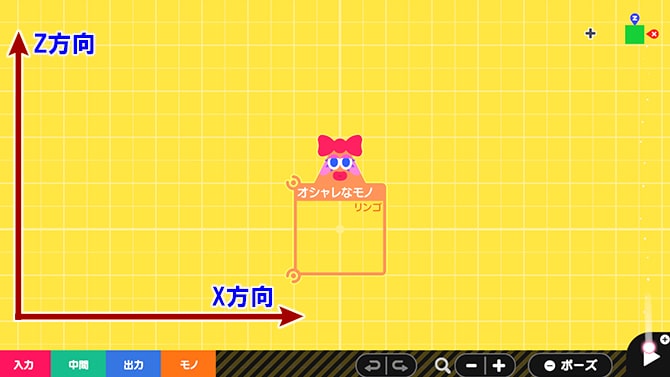
オシャレなモノノードンを元の位置へ戻し、視点切り替えボタンを押す。
+ボタンを押して、ゲーム画面に切り替える。
上からの視点で、リンゴを見下ろすのを確認します。
確認後、+ボタンを押して、プログラム画面に切り替える。
5:リンゴをZ軸へ移動させる
オシャレなモノノードンを、上の青いワク(Z方向)に移動させる。
+ボタンを押して、ゲーム画面に切り替える。
リンゴをZ軸に動かしたので、中央から上の位置へ移動したことを確認します。
確認後、+ボタンを押してプログラム画面に切り替えれば、
視点切り替えとゲーム空間の方向が攻略されます。